[2 metodi rapidi] Guida semplice su come rimuovere l'adesivo da foto/video
Ti è mai capitato di incontrare una situazione in cui ne avevi bisogno? rimuovere l'adesivo da un video o una foto per sbarazzarti degli scherzi dei tuoi amici o modificare nuovamente l'immagine originale? Se ci sei stato, allora questo post ti sarà di grande aiuto. Che si tratti di un adesivo Snapchat sulla foto o di un video TikTok con adesivi, i seguenti metodi possono tutti risolvere il problema e rimuovere adesivi da video/foto in modo rapido e semplice. Vai avanti per vedere i passaggi su come rimuovere un adesivo da foto o video.
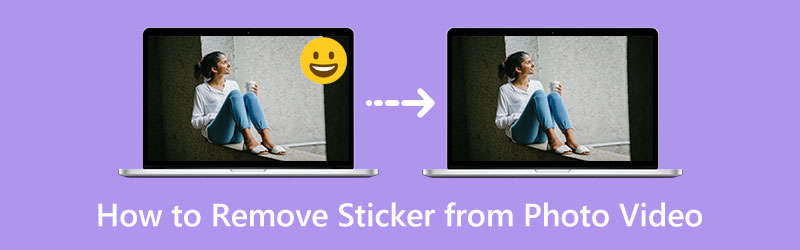
- ELENCO GUIDE
- Parte 1: il modo migliore per rimuovere l'adesivo da un video
- Parte 2: Come rimuovere gratuitamente l'adesivo dalla foto [Online]
- Parte 3: domande frequenti su come rimuovere adesivi da foto/video
Parte 1: il modo migliore per rimuovere l'adesivo da un video
ArkThinker Video Converter Ultimate è un pacchetto di strumenti completo che include tutti i tipi di funzionalità relative ai video e può funzionare come il miglior dispositivo per rimuovere adesivi video. Supportando quasi tutti i tipi di formati video, indipendentemente da ciò che importi, può aiutarti a gestire e rimuovere gli adesivi dai video. Nel frattempo, puoi anche applicare filtri fantasiosi al video dopo aver rimosso l'adesivo o eseguire semplici modifiche come ritagliare, tagliare e così via. Tutte queste operazioni possono essere eseguite in questo piccolo software che occupa solo una piccola parte del tuo disco.
- Rimuovi l'adesivo dal tuo video in pochi secondi.
- Personalizza l'area sfocata per coprire meglio gli adesivi.
- Carica e aggiungi nuovi adesivi per sostituire quelli vecchi.
- Supporta un'ampia gamma di formati video.
Come rimuovere adesivi da un video con Video Converter Ultimate
Ottieni un download e un'installazione gratuiti di questo dispositivo di rimozione. Quindi, avvialo e fai clic su Cassetta degli attrezzi pulsante. Questo ti porterà a più strumenti e dovrai trovare Video Watermark Remover e fare clic su di esso.

Viene visualizzata una nuova finestra in cui è possibile fare clic su Più icona per importare il video di cui vuoi rimuovere l'adesivo. Per proseguire, ti troverai nella finestra di modifica e potrai fare clic su Aggiungi l'area di rimozione della filigrana pulsante per disegnare una casella.
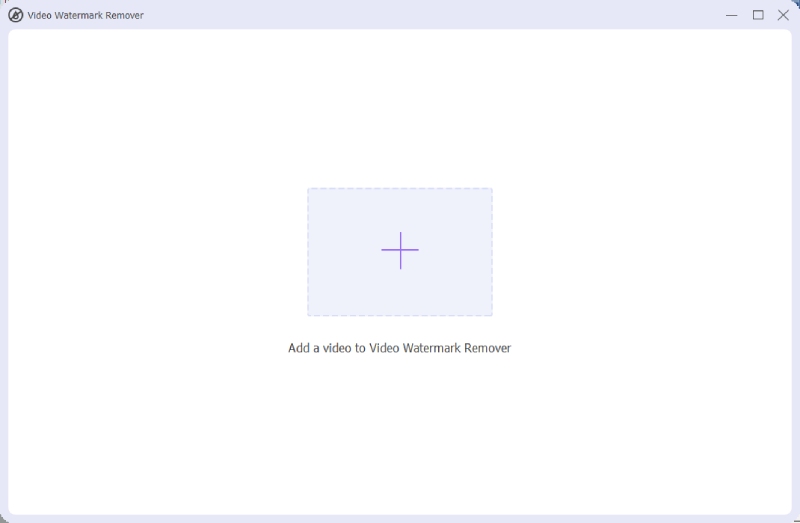
Successivamente, puoi trascinare la casella sull'adesivo per sfocarla. Se nel video è presente più di un adesivo, puoi anche aggiungere più aree di rimozione. Quindi, fare clic su Esportare pulsante qui sotto per salvare il video finale sul tuo dispositivo.

Riepilogo:
Una volta terminato di rimuovere l'adesivo dal video, puoi anche modificare la risoluzione video oppure migliorarne la qualità tramite lo strumento Video Enhancer della Casella degli strumenti, che può compensare gli effetti di sfocatura dopo aver rimosso l'adesivo.
Parte 2: Come rimuovere gratuitamente l'adesivo dalla foto [Online]
È possibile rimuovere un adesivo da una foto? Se hai una foto di Facebook dalla pagina di un tuo amico su cui è presente un adesivo, cosa puoi fare se desideri aggiungere un nuovo adesivo per sostituire quello vecchio o vedere cosa c'è sotto quell'adesivo? La risposta è rimuovere l'adesivo dalla foto. Puoi ottenere questo risultato facilmente su qualsiasi dispositivo con un dispositivo per la rimozione di adesivi fotografici online: Inpaint Online. Entro pochi secondi, l'adesivo su quella foto scomparirà. Tuttavia, su questo sito puoi caricare foto solo nei formati PNG, JPG e WEBP. Controlla i passaggi dettagliati di seguito per vedere come.
Come rimuovere un adesivo da una foto con Inpaint Online
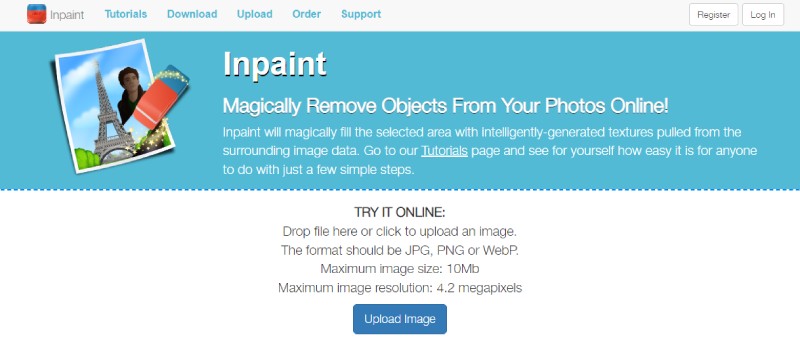
Vai al sito ufficiale di Inpaint Online e fai clic su Carica immagine pulsante.
Seleziona una foto dal tuo dispositivo. Quindi, fai clic sul punto rosso e inizia a spazzolare l'adesivo che desideri rimuovere.
Dopo aver coperto interamente l'adesivo, fare clic su Cancellare pulsante sopra per rimuoverlo.
Infine, fare clic su Scaricamento pulsante per salvare la nuova foto senza adesivo.
Parte 3: domande frequenti su come rimuovere adesivi da foto/video
Come rimuovere gli adesivi dalla foto su Android/iOS?
Hai bisogno di un editor di foto professionale e Seme di schiocco è accessibile sia su iOS che su Android. Apri l'app Snapseed sul tuo telefono e importa la foto. Quindi, tocca Effetti E Guarigione utensili. Quindi, seleziona la parte adesiva. Successivamente, l'app gestirà il resto per te e rimuoverà l'adesivo selezionato.
Rimuovere l'adesivo da un video o da una foto ne rovinerà la qualità?
Dipende dalla qualità del video o delle foto originali. Se il tuo video o la tua foto hanno uno sfondo bianco o nero, dopo aver rimosso l'adesivo gli effetti visivi non verranno rovinati. Tuttavia, se hai un background complesso, difficile da gestire, la qualità finale potrebbe risentirne.
Come rimuovere gli adesivi da una foto in Photoshop?
Hai solo bisogno di usare il Strumento lazo in Photoshop. Dopo aver importato la foto, fai clic sullo strumento e cerchia attentamente l'adesivo che desideri rimuovere. Quindi, fare clic su Modificare E Riempire pulsante per andare avanti. Quindi, fare clic su OK pulsante per confermare e Photoshop lo rimuoverà per te.
Conclusione
Modificalo brevemente, ora ti sei completamente attrezzato con i passaggi e gli strumenti necessari come rimuovere un adesivo dai video o foto. Avrai maggiori possibilità di rimuovere con successo l'adesivo da un video o da una foto se hanno uno sfondo chiaro o un unico colore, il che rende più facile per le app prevedere cosa c'è dietro. Ora, prendi un video/foto e rimuovi subito l'adesivo.
Trova più soluzioni
Comprimi GIF – Riduci le dimensioni GIF su PC/Mac, iPhone, Android Filtro video – Come aggiungere e inserire un filtro su un video 2022 Software di editing video gratuito: le 7 migliori app di editing video gratuite Dividi il tuo file video di grandi dimensioni con i 3 migliori rifinitori di film del 2022 Scopri come ruotare e capovolgere un video in VLC Media Player Suggerimenti utili che ti aiutano a imparare come tagliare video in iMovieArticoli relativi
- Modifica video
- Rallenta un video e realizza un video al rallentatore su Android
- Recensione di DaVinci Resolve Speed Editor e la sua migliore alternativa
- Come velocizzare video e audio in Windows Media Player
- Come modificare la velocità del video e rallentare un video con TikTok
- Le 8 migliori applicazioni di controllo della velocità video su desktop e online
- Impara a fare rallentatore su iMovie e rallenta il tuo video
- Scopri come velocizzare un video su Mac e iPhone utilizzando iMovie
- Come velocizzare un video su iPhone e iPad con 3 metodi
- Guida dettagliata su come rallentare un video su Snapchat 2022
- Ottieni le 3 migliori app per velocizzare i video su diversi dispositivi



